Articles:
- Devoirs
- Tests et notation
- Plusieurs questions ouvertes dans un même devoir
- Compléter les blancs, insérer le mot manquant
- Correspondance
- Comment configurer un test pour que l'étudiant puisse voir ses réponses
- Entrez le mot
- Liste et liste multiple
- Former une phrase à partir de mots
- Compléter le tableau (option pour remplir les blancs)
- Comment organiser le support technique pour les participants au cours
- Comment créer un questionnaire psychologique MMPI
- Informations générales sur les quiz : création et organisation de tâches pratiques, enquêtes
- Création et Configuration de Modèles de Style pour Quiz
- Recalcul des résultats du quiz
- Générateur aléatoire de quiz : création de tests dynamiques
- Comment exporter les réponses à un quiz dans un fichier séparé
- Quiz, Exercices : Types de Questions
- Paramètres de pratique (ouverture, fermeture)
- Configuration des quiz
Apprenez à télécharger les réponses à un quiz depuis un cours en quelques clics au format .xlsx ou .csv.
Si vous devez rassembler toutes les réponses des participants pour un quiz précis dans un cours, Kwiga vous permet de le faire très facilement.
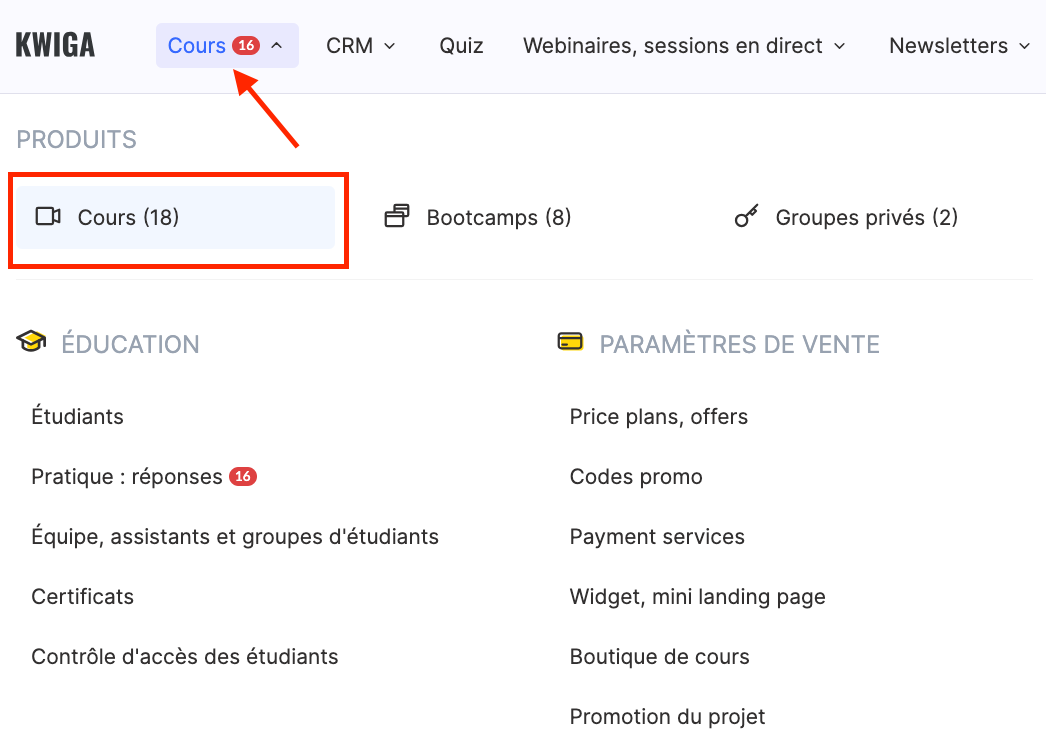
Accédez au menu Cours, trouvez le cours souhaité et ouvrez l’onglet Pratique.
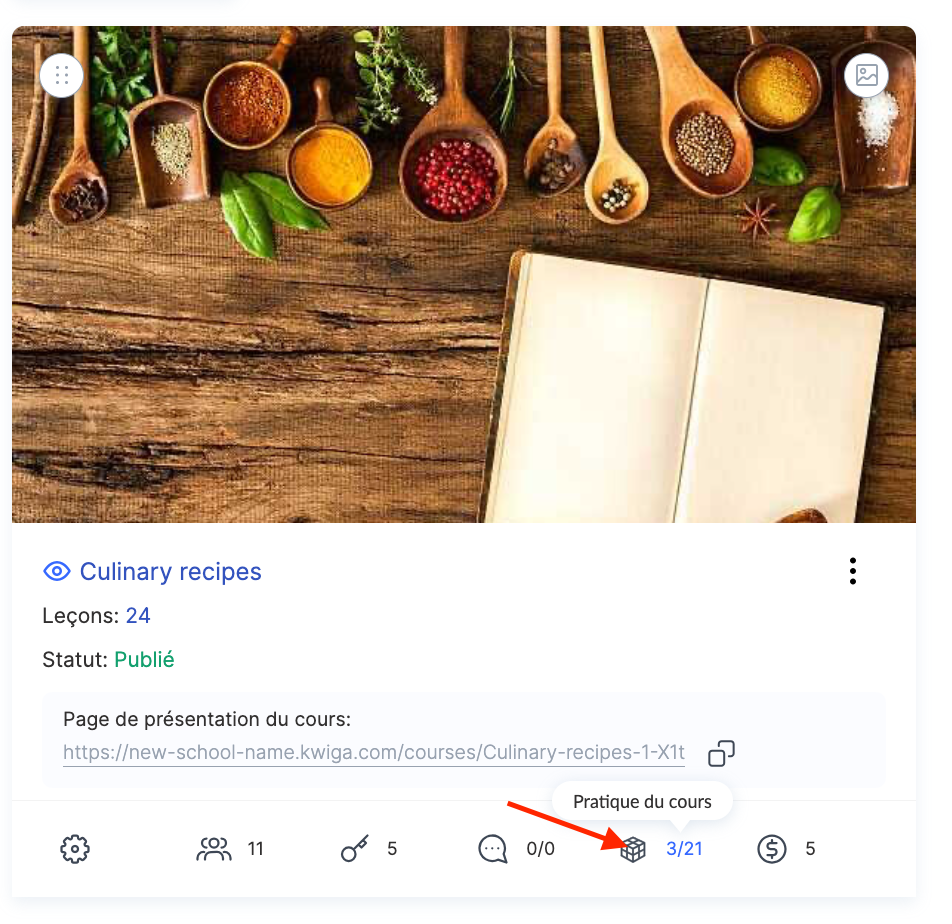
Dans le plan de cours, sélectionnez la leçon contenant le quiz, puis cliquez sur l’icône d’exportation à côté de son titre.
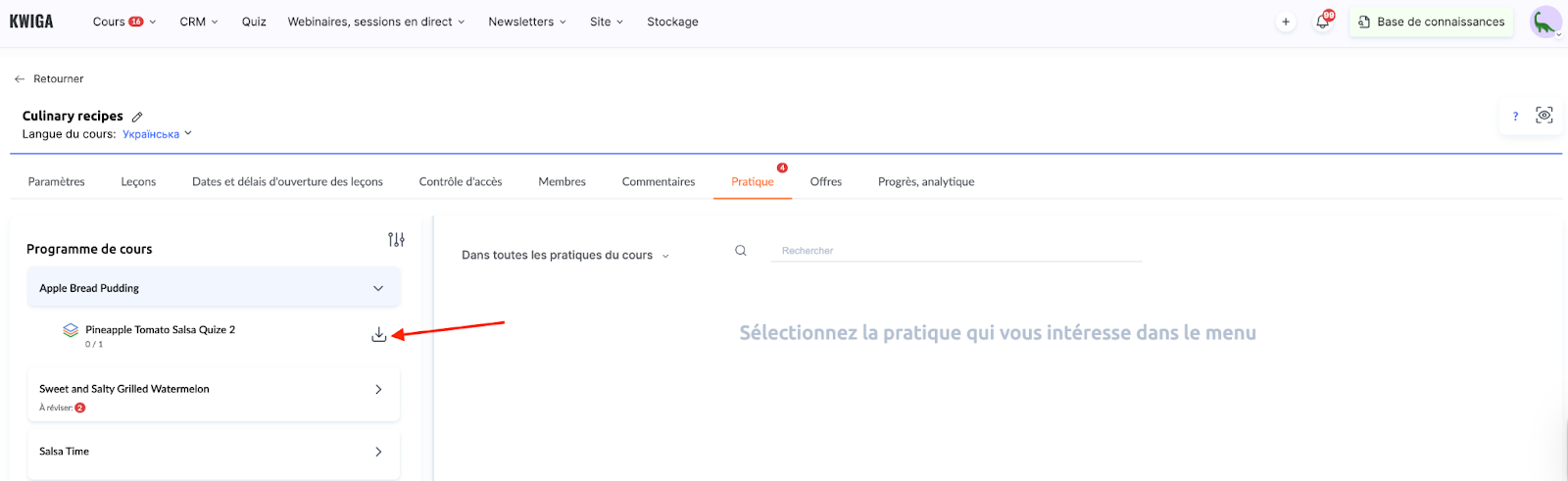
Dans la fenêtre Exporter les résultats du quiz, choisissez le format de fichier souhaité : .xlsx ou .csv.
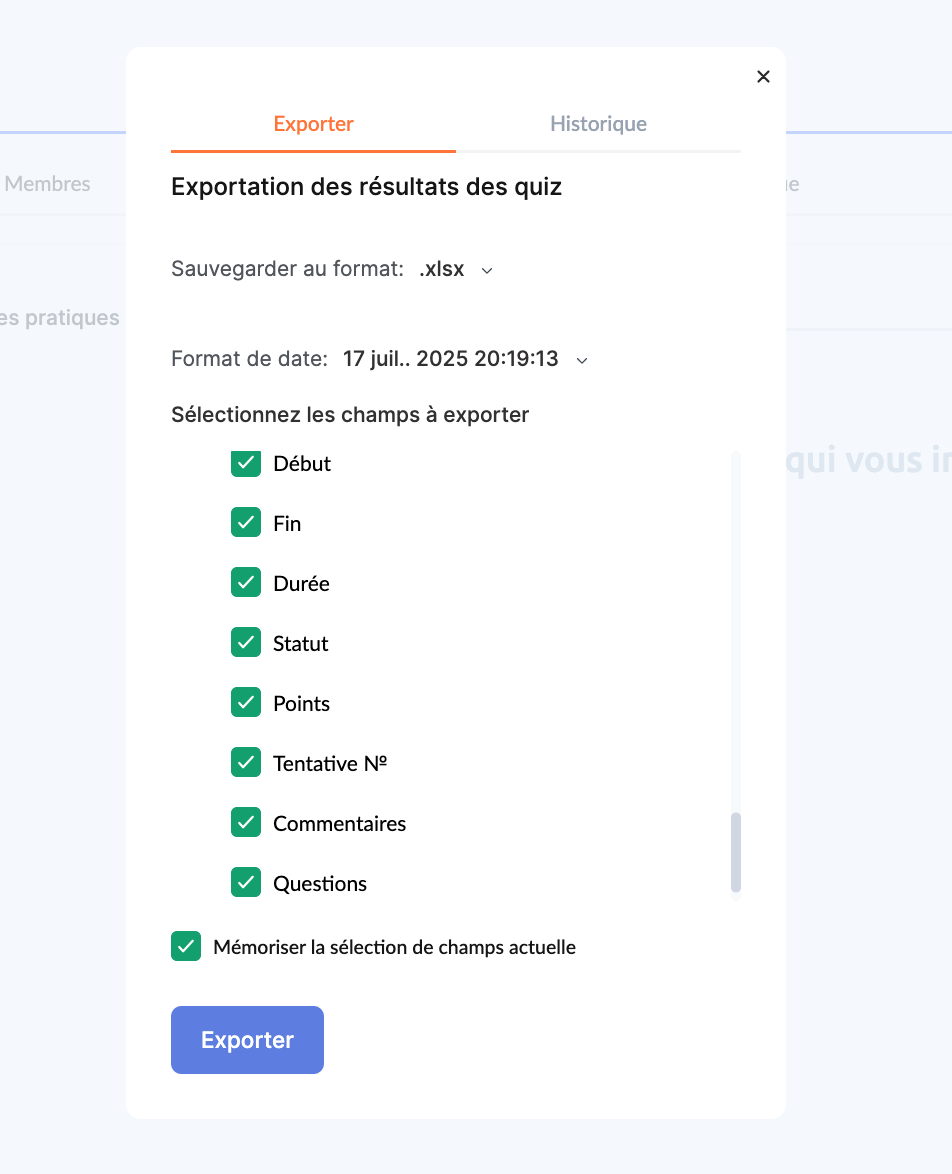
Configurez ensuite les champs à inclure dans le fichier. En plus des informations de contact des participants, vous pouvez exporter les données suivantes :
-
Début : heure à laquelle le participant a commencé le quiz.
-
Fin : heure à laquelle le participant a terminé le quiz.
-
Durée : temps nécessaire pour réaliser le quiz.
-
Statut : quiz terminé ou toujours en cours.
-
Points : nombre de points obtenus.
-
Tentative n° : numéro de la dernière tentative qui sera exportée.
-
Commentaires : notes laissées par le participant ou l’instructeur.
-
Questions : l’ensemble des questions et réponses incluses dans l’exercice.
Une fois la configuration terminée, cliquez sur Exporter et téléchargez le fichier sur votre appareil.
Vous obtiendrez ainsi un fichier simple à utiliser pour analyser les résultats ou établir des statistiques. Les paramètres flexibles des champs vous aident à ne sélectionner que les données nécessaires, et le format du fichier facilite le travail dans Excel ou tout autre logiciel.
Vous n'avez pas trouvé la réponse ? Contactez le service support via chat en ligne ou Telegram
